Liela diafragma ir maksas Mac lietotne, kuras vērtība šobrīd ir 0 USD.99, ar atlaidi no USD 9,99. Tas, iespējams, ir atvēruma lietotņu mātesuzņēmums, un ar tik zemām izmaksām ir vērts to pārskatīt, nemaz nerunājot par iztērēto dolāru.
Lietotne ļauj jums pievienot diafragmas atvēruma efektusDažādi stili, palielina vai samazina objektīva izmēru, pievieno FX efektus un, kas ir vēl svarīgāk, no pārējā attēla nokrāso to apgabalu, kuru vēlaties izlec. Lietotne ir aprīkota ar vairākiem efektu pielietošanas režīmiem - gan apļveida objektīva formā, gan horizontālas vai vertikālas sloksnes. Pielāgotais diafragmas efekts atbrīvo jūs no ierobežojuma, lai fokusā saglabātu tikai dažus atlasītus objektus, un ļauj jums vienā attēlā parādīt dažādus elementus.
Pēc instalēšanas atveriet attēlu. Labajā panelī atradīsies visas vadības ierīces un rīki, kurus varat izmantot attēlam. Pamata cilne ļauj jums noteikt, kā jāpiemēro diafragmas efekts. Vispirms jāizvēlas režīms, pirms tiek aktivizēti papildu efekti, t.i., diafragmas lielums, objektīvs un FX efekts.
Ir četri režīmi; Portrets, Arhitektūra, Daba un Marco, katrs pieliekot diafragmas efektus pie dažādiem eņģeļiem. Portrets un Marko efekti ļauj novietot apļveida objektīvu, piemēram, diafragmas efektu, kamēr Arhitektūra un Daba novieto horizontālās apertūras efektus.
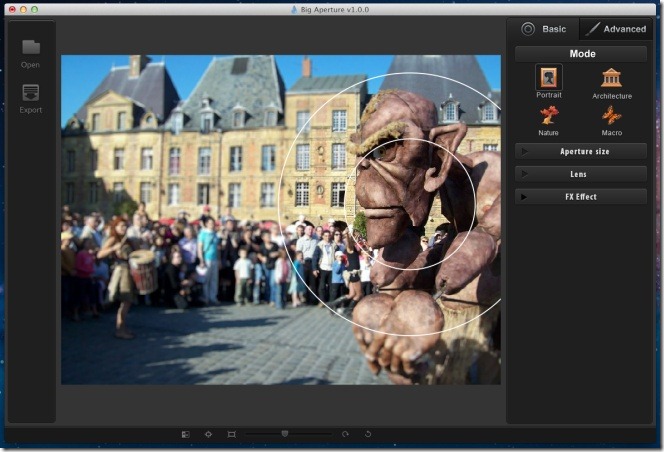
Kad esat izvēlējies režīmu, atlasiet Apertūras lielums un Objektīvs izmērs, papildus varat pievienot FX efektus. Visi šie ir pamata efekti, un progresīvākiem - pārslēdzieties uz Advanced cilne. Visas izmaiņas / efekti, ko veicāt Pamata cilne pazudīs, tāpēc vispirms jāsaglabā attēls vai arī jāzaudē iepriekš izveidotais.
Iekš Advanced cilnē tiek parādīti pieci dažādi rīki, no kuriem Birste šim instrumentam ir liela nozīme. Citi instrumenti ir Pārvietot, Dzēšgumija, Lasso un Skaidrs. Ievērojiet, ka Advanced cilne pati ir sadalīta divās cilnēs; Iepriekš un Pēc. Abas no tām sniedz priekšskatījumu jūsu veiktajām izmaiņām. Iekš Papildu> Iepriekš cilni, jūs varat redzēt, kur tiek piemēroti efekti. Pārvietojiet Birste rīks virs attēla daļas, kuru vēlaties atnestārā no pārējā. Birstītes rīkam ir sarkana taka, kas parāda, uz kādām vietām efekts tiks piemērots. Izmantojot slīdni, kas atrodas zem instrumentiem, jūs varat kontrolēt sukas diametru, tās maigumu un necaurredzamību.
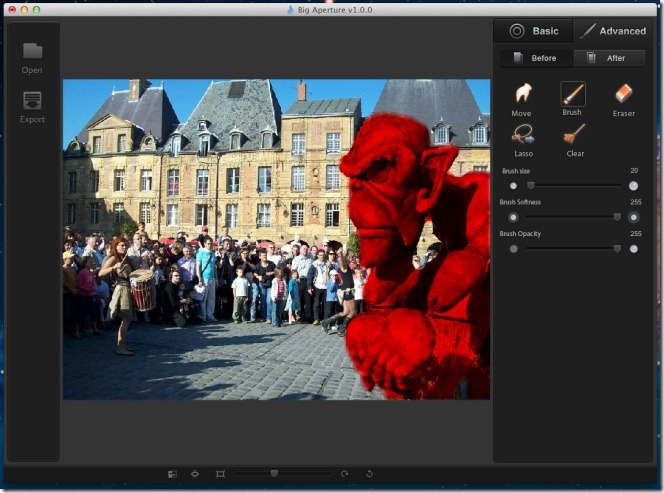
Ja pārslēdzaties uz Pēc cilnē redzēsit faktiskās izmaiņas, nevis sarkano taku. Lasso kādreiz tik nedaudz ļaujot samazināt atveres laukumu no malām, bet Dzēst rīks ļauj pilnībā noņemt diafragmas efektu. Skaidrs rīks noņem visus izmantotos diafragmas efektus. Kad esat pabeidzis, noklikšķiniet uz pirmās pogas apakšējā joslā un salīdziniet attēlu pirms un pēc efektu pielietošanas. Rediģēšana nav iespējama, kad attēls tiek apskatīts salīdzināšanas režīmā.
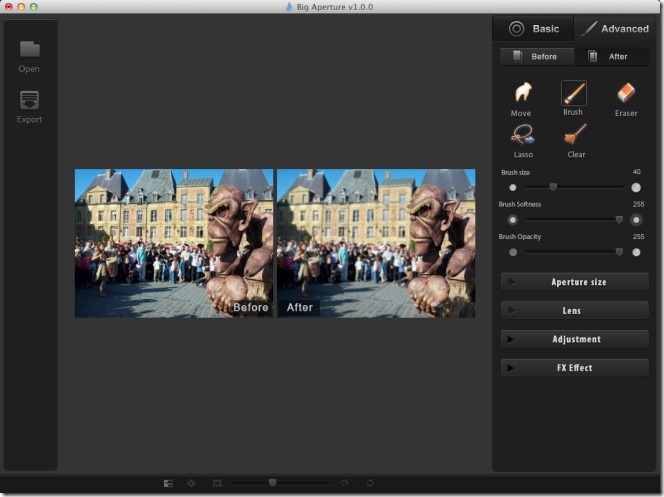
Lai saglabātu attēlu, noklikšķiniet uz Eksportēt kreisajā joslā ievadiet attēla nosaukumu unsaglabājiet to. Sākotnējie attēli netiek pārveidoti un paliek neskarti. Pašlaik lietotne ir atzīmēta ar sākotnējo un samērā augsto cenu, tāpēc pasteidzieties un satveriet to, pirms svētku svinības un pievienotās atlaides ir beigušās.
Iegūstiet lielu diafragmu no Mac App Store













Komentāri